C4D+OC-古风香水场景建模(二)图文教程发布时间:2022年01月10日 08:00
虎课网为您提供C4D版块下的C4D+OC-古风香水场景建模(二)图文教程,本篇教程使用软件为C4D(R19),难度等级为中级拔高,下面开始学习这节课的内容吧!
本节课讲解CAD软件 - 电商古风系列海报制作,同学们可以在下方评论区进行留言,老师会根据你们的问题进行回复,作业也可以在评论区进行提交。

学完本课内容后,同学们可以根据下图作业布置,在视频下方提交作业图片,老师会一一解答。
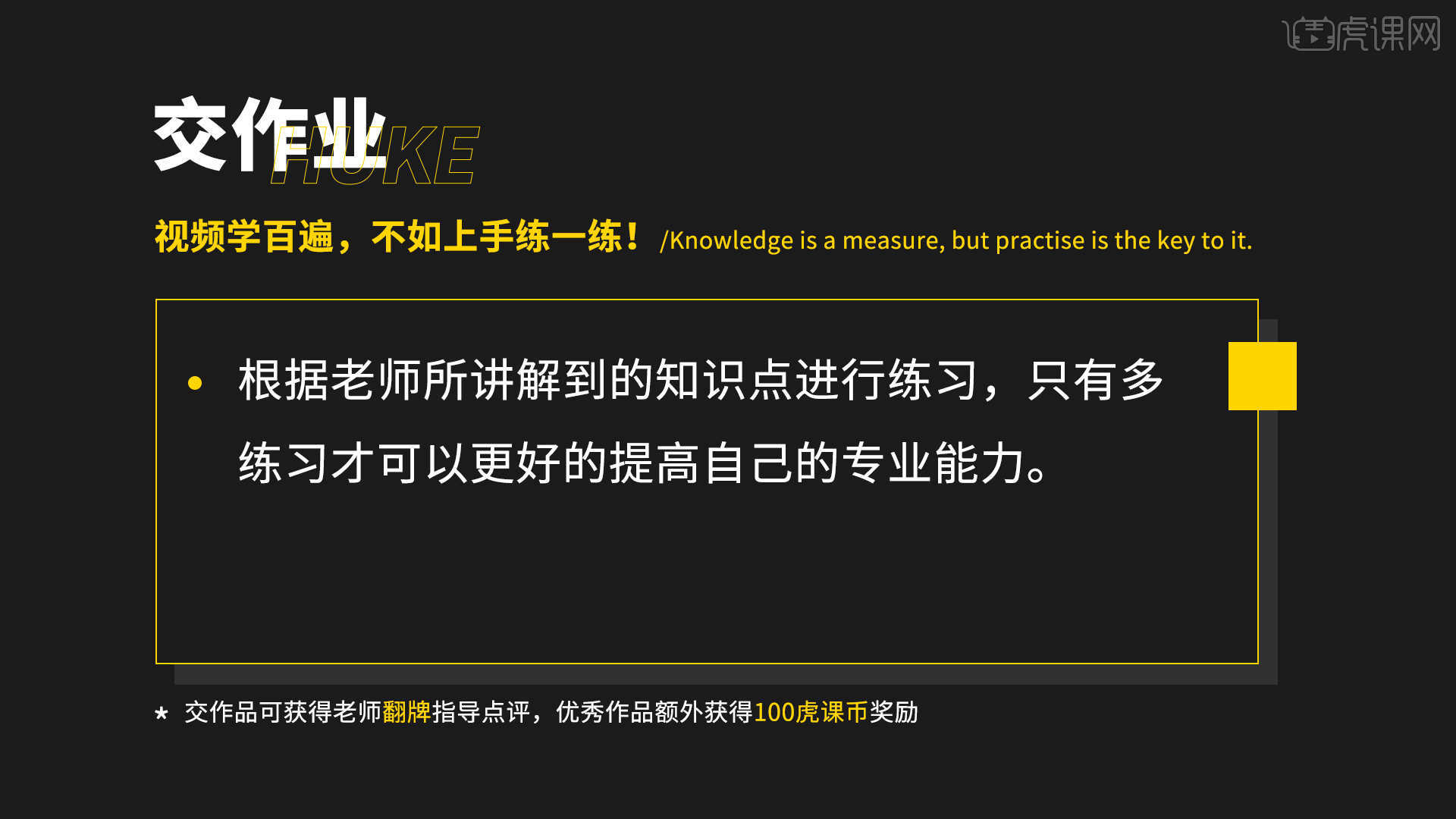
那我们开始今天的教程吧。
1.选择制作好的模型文件,打开【轴对齐】命令,在面板中选择【对齐的位置】,然后点击【执行】,具体如图示。
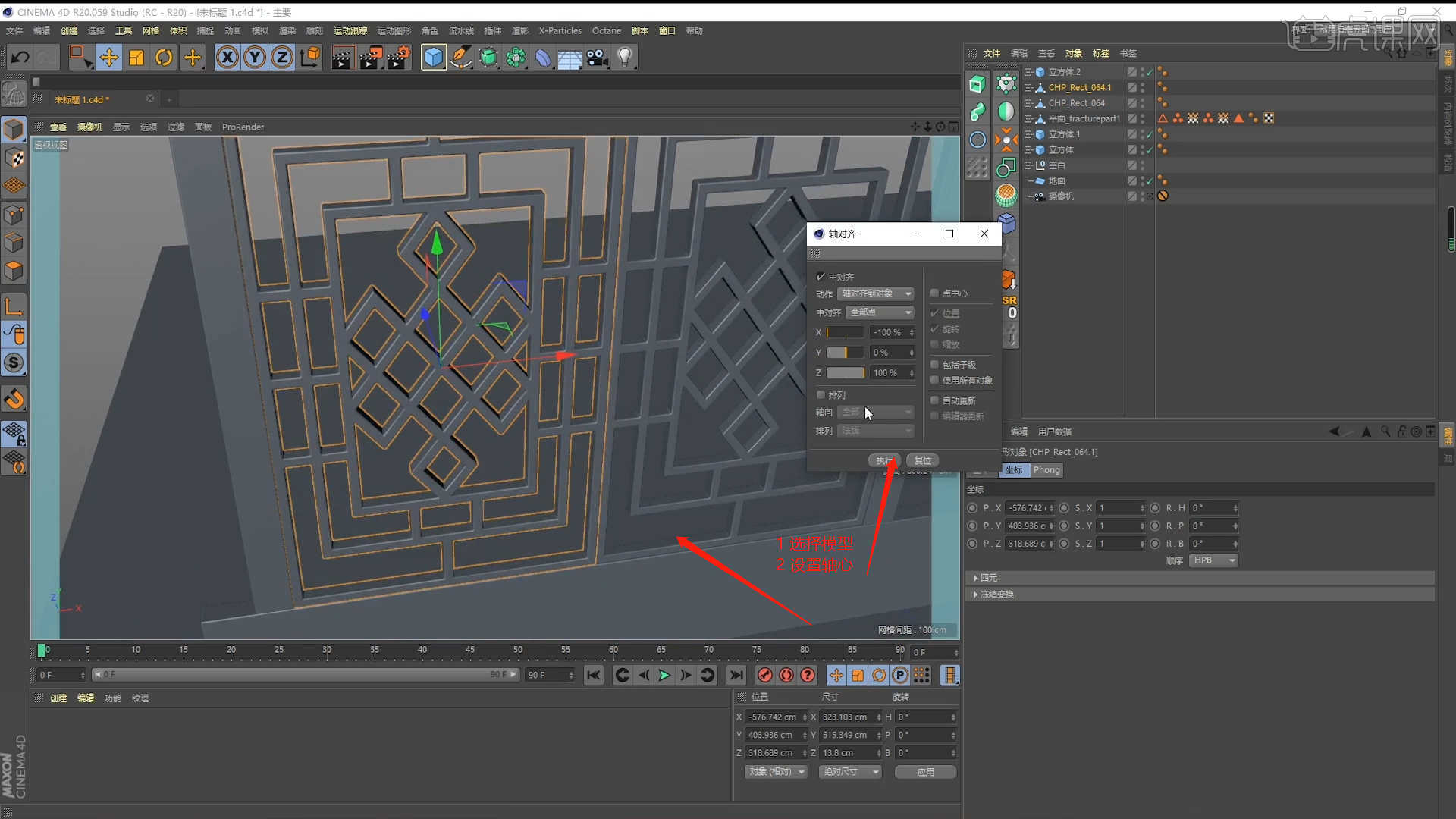
2.选择“窗口”模型,在【旋转】面板进行“K帧”然后“移动关键帧的位置”调整“数值信息”再次进行“K帧”,具体如图示。

3.在【几何体】对象中创建【圆柱体】,然后在【对象】面板中设置【半径/高度/分段】的数值信息,具体如图示。
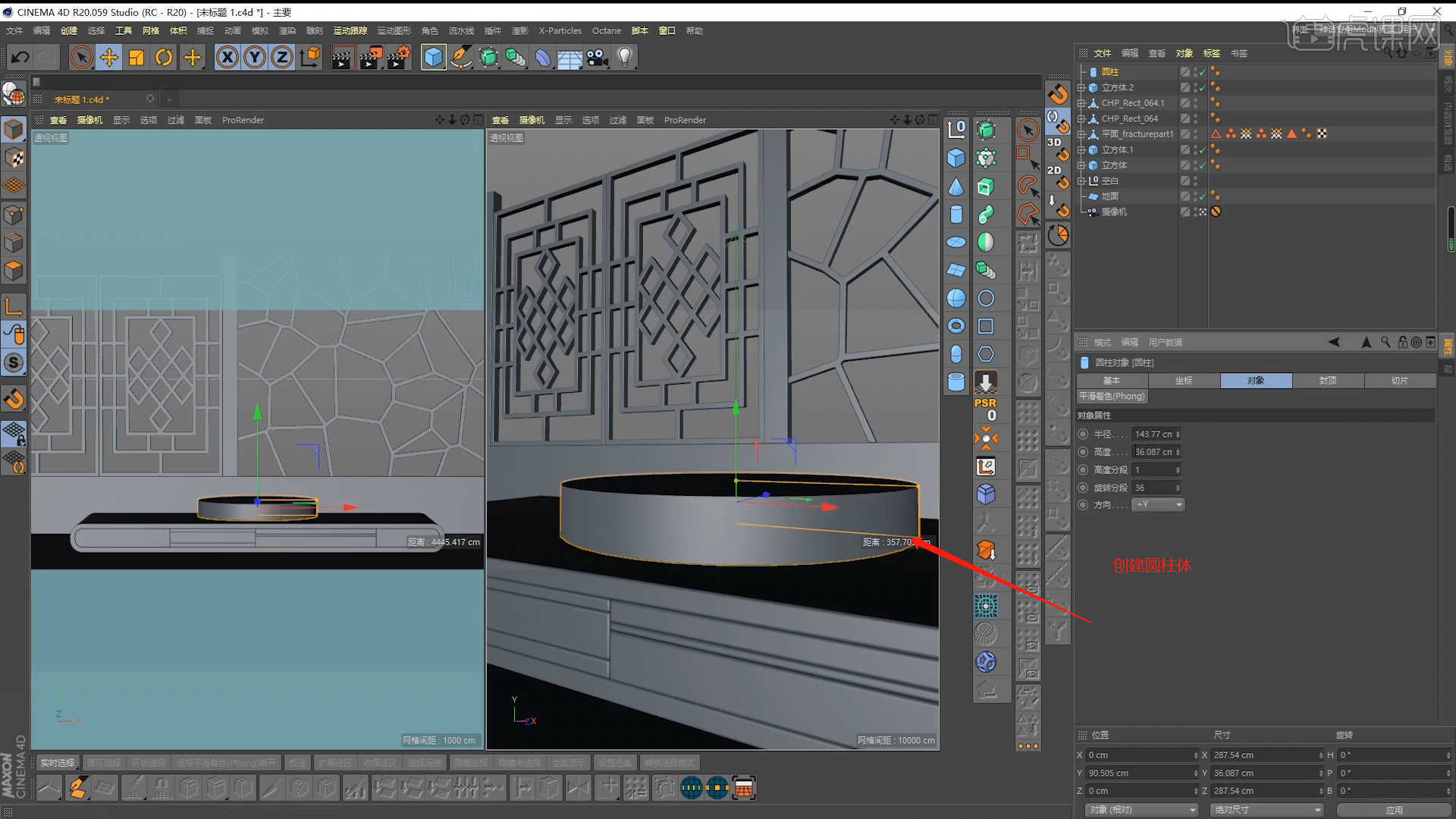
4.在【几何体】对象中创建【立方体】,然后在【对象】面板中设置【半径/高度/分段】的数值信,在【面】模式下结合使用【挤压、内部挤压】命令调整模型的形状,具体如图示。
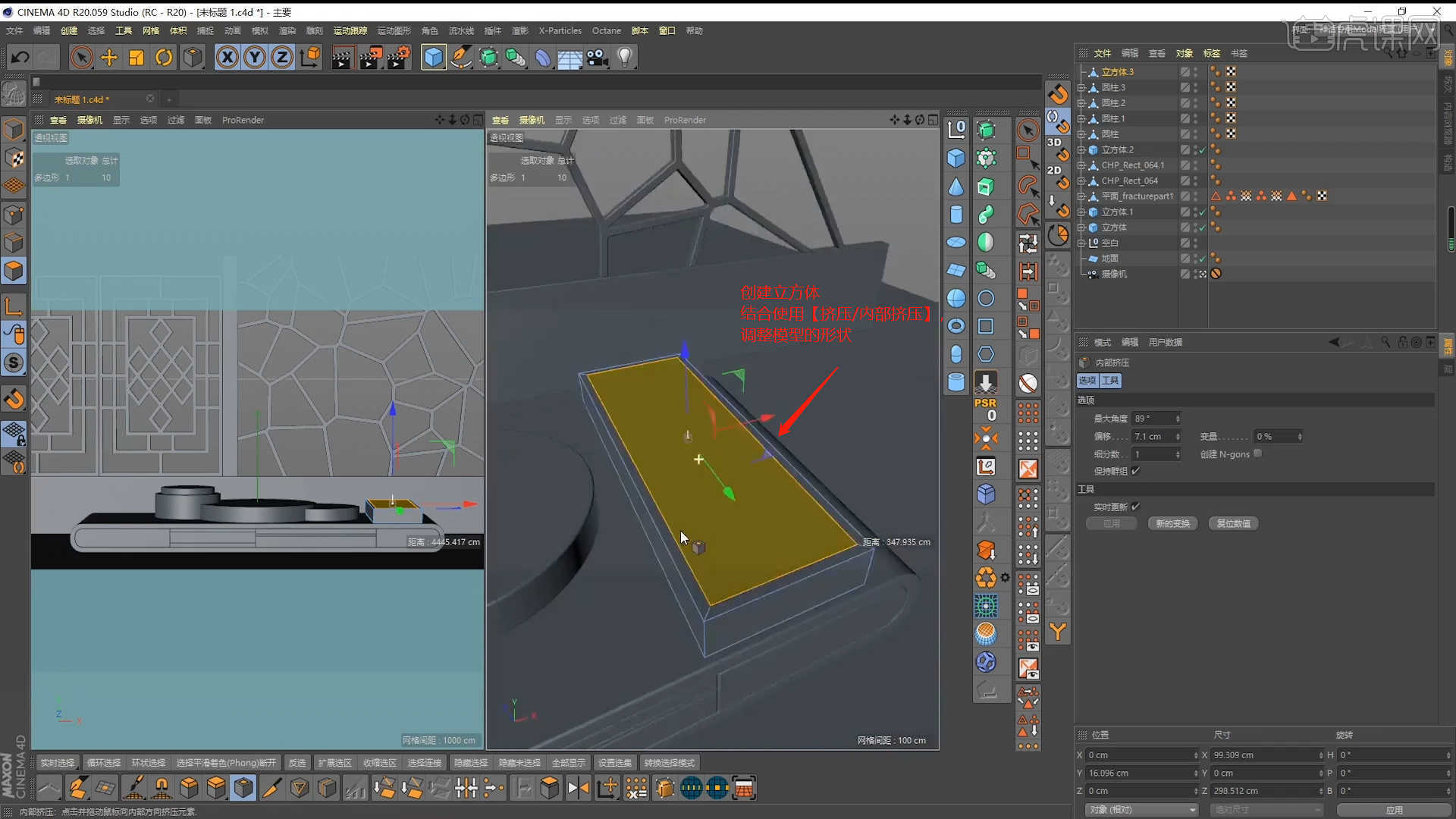
5.在【几何体】对象中创建【立方体】,然后在【对象】面板中设置【半径/高度/分段】的数值信,打开【轴对齐】命令,在面板中选择【对齐的位置】,然后点击【执行】,具体如图示。
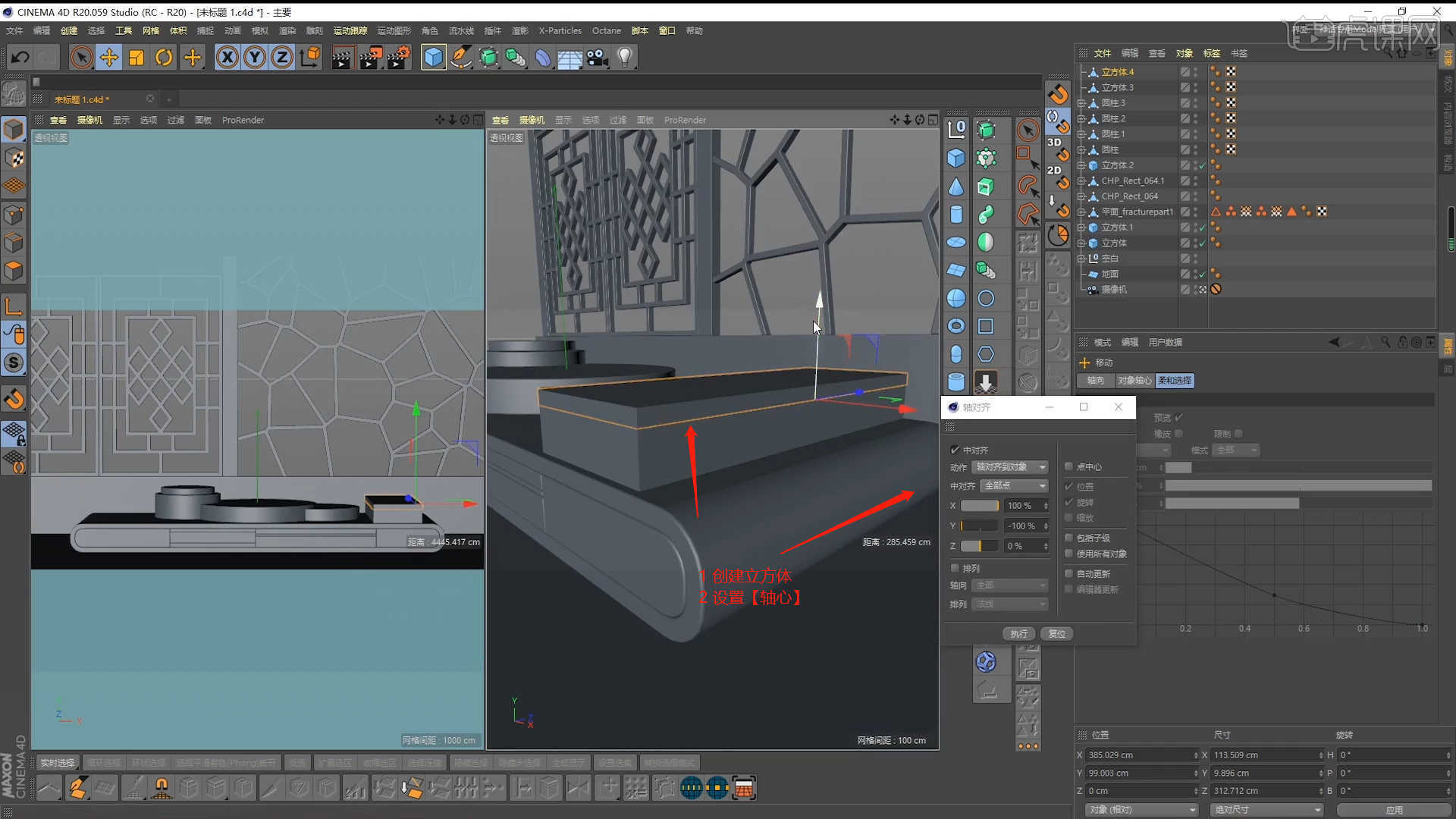
6.在【几何体】对象中创建【立方体】,然后在【对象】面板中设置【半径/高度/分段】的数值信,具体如图示。
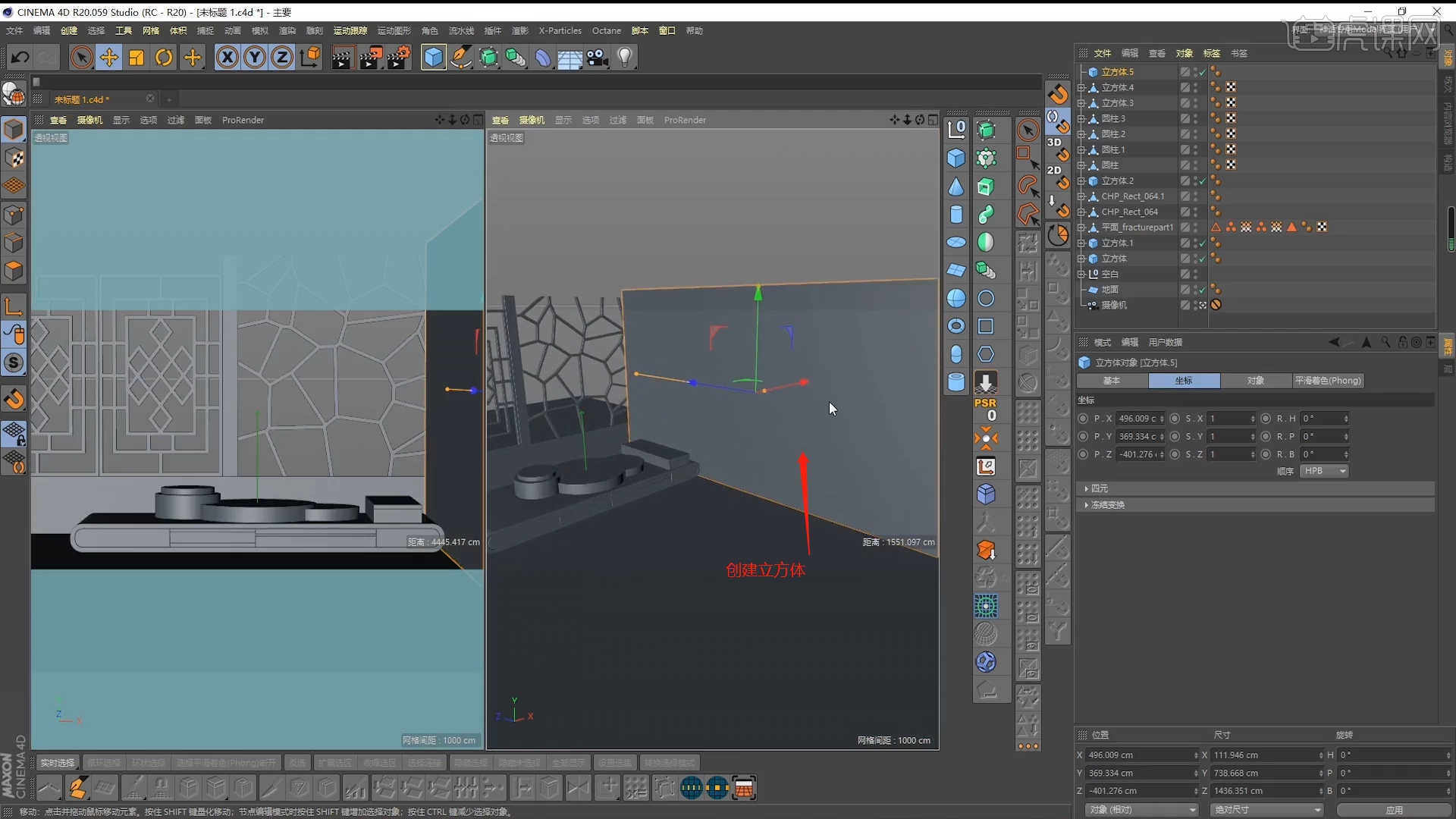
7.选择“立方体”模型进行【塌陷】的调整【快捷键:C】,使用【循环切割】效果【快捷键:K-L】,在模型上增加新的线条,具体如图示。
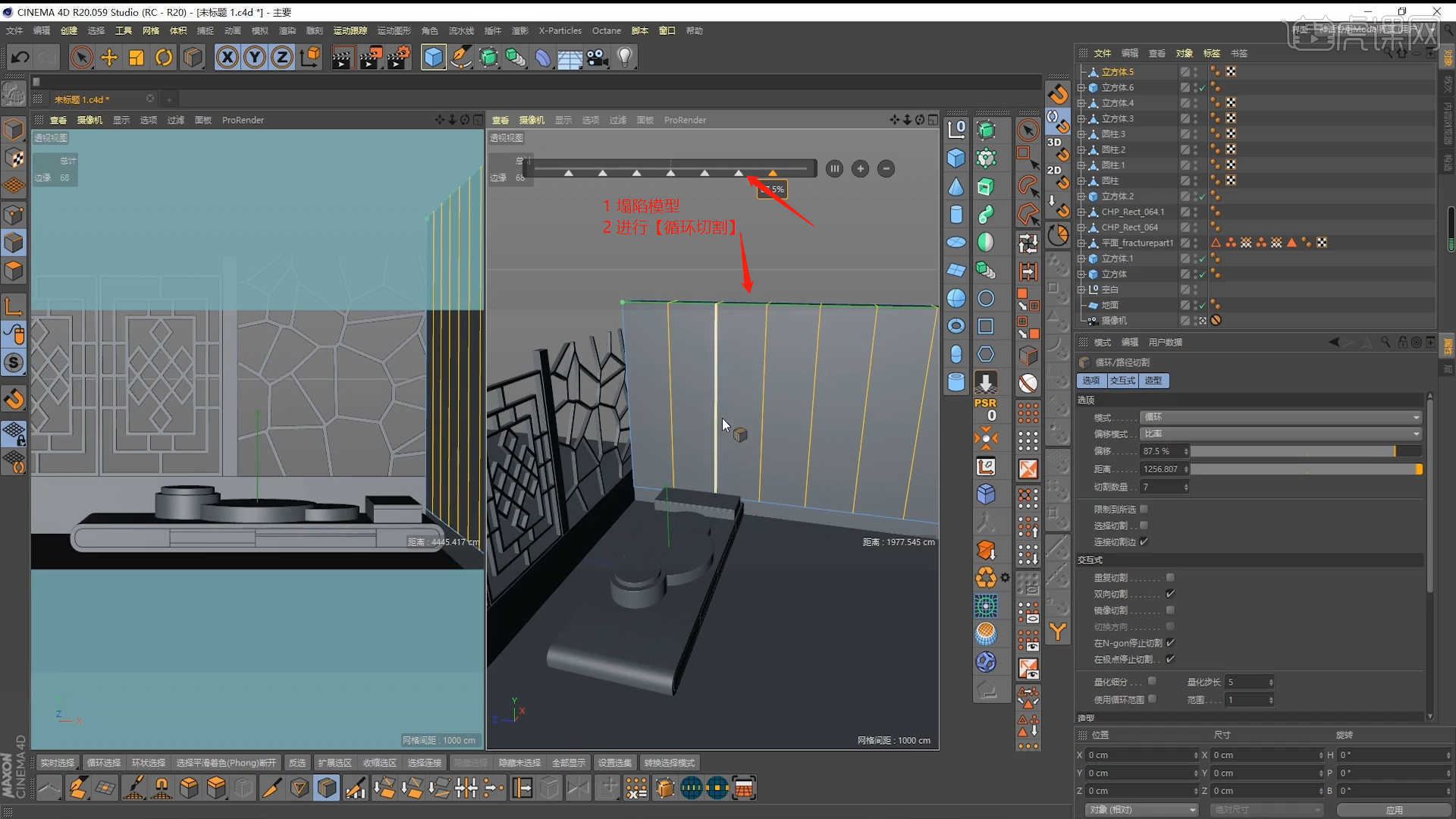
8.切割完成后,在【面】模式下选择部分的面,然后使用【内部挤压】命令调整模型的形状,具体如图示。

9.选择模型,在【面】模式下结合使用【挤压、内部挤压】命令调整模型的形状,具体如图示。
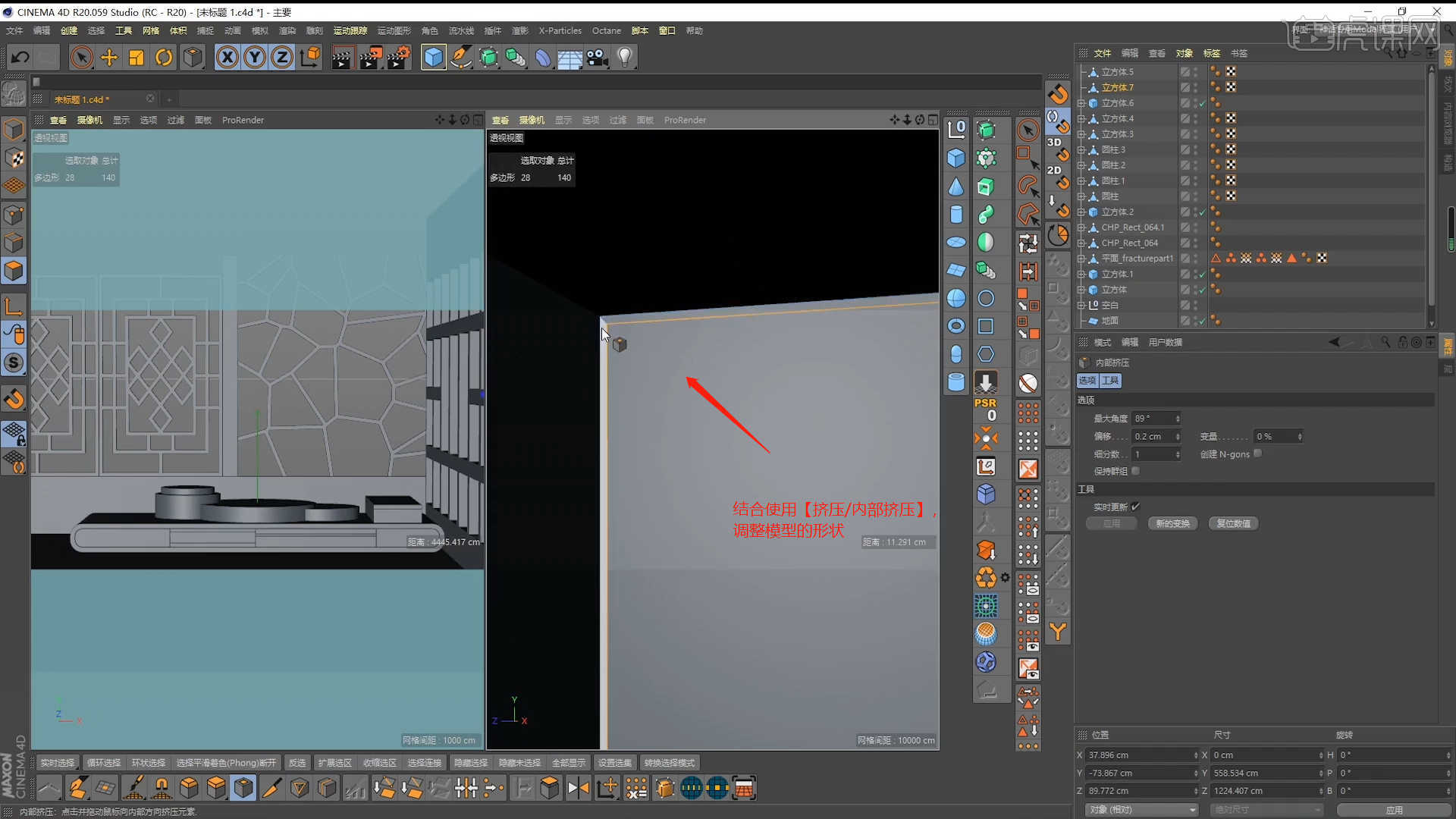
10.在效果器面板中添加【倒角】效果器,在【选项】面板中调整【偏移/细分】的数值信息。

11.在【工具栏】中找到【矩形】进行创建,在【对象】面板中勾选【圆角】的效果并且设置圆角的数值,具体如图示。
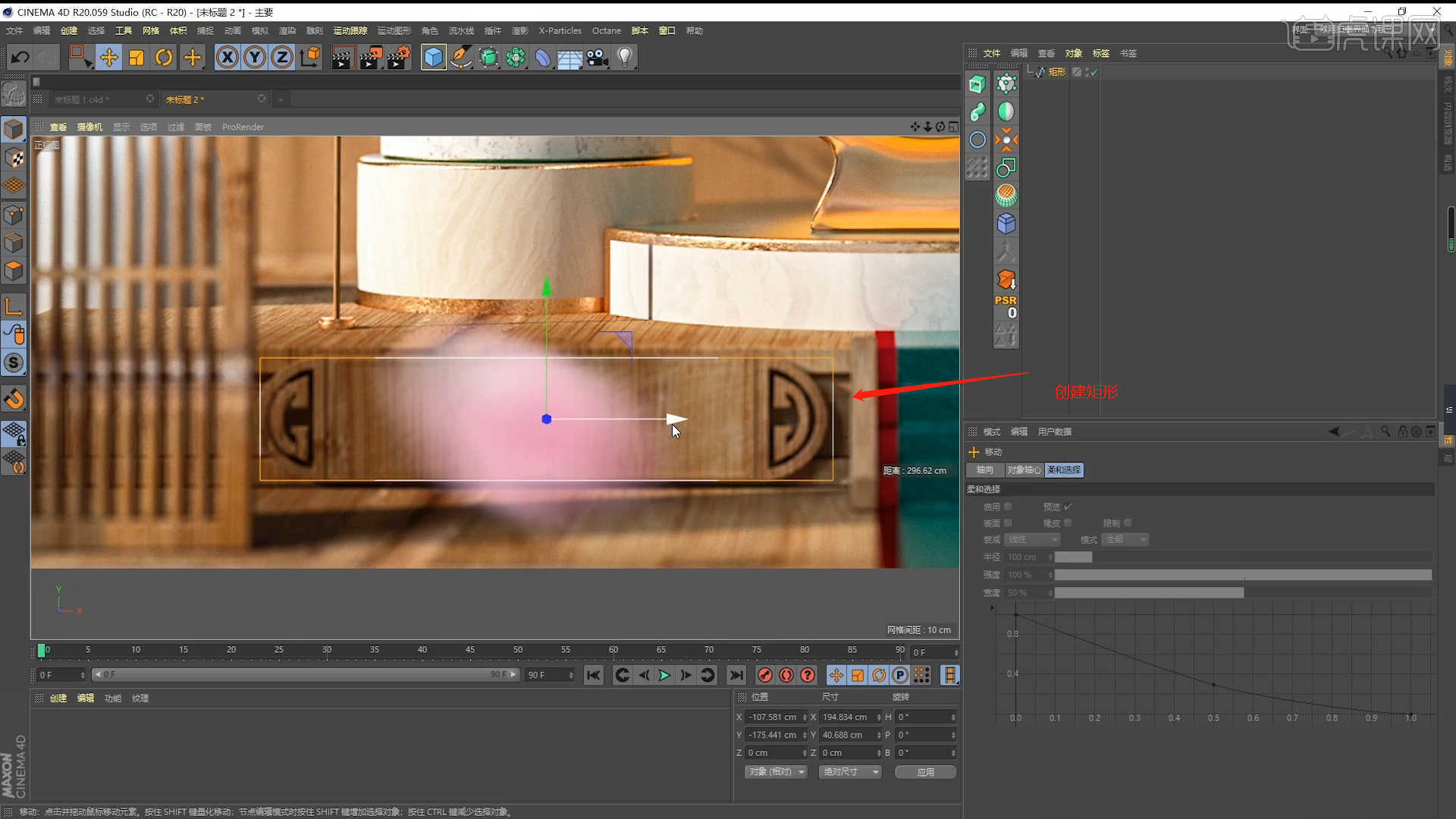
12.参考“视图”中的图片效果,在【工具栏】中找到【样条线】工具,使用【样条画笔】工具来绘制一个路径,具体如图示。

13.选择样条线文件,在效果器中添加【挤压】效果,并在挤压效果器的【封顶】面板中,选择圆角封顶,具体如图示。
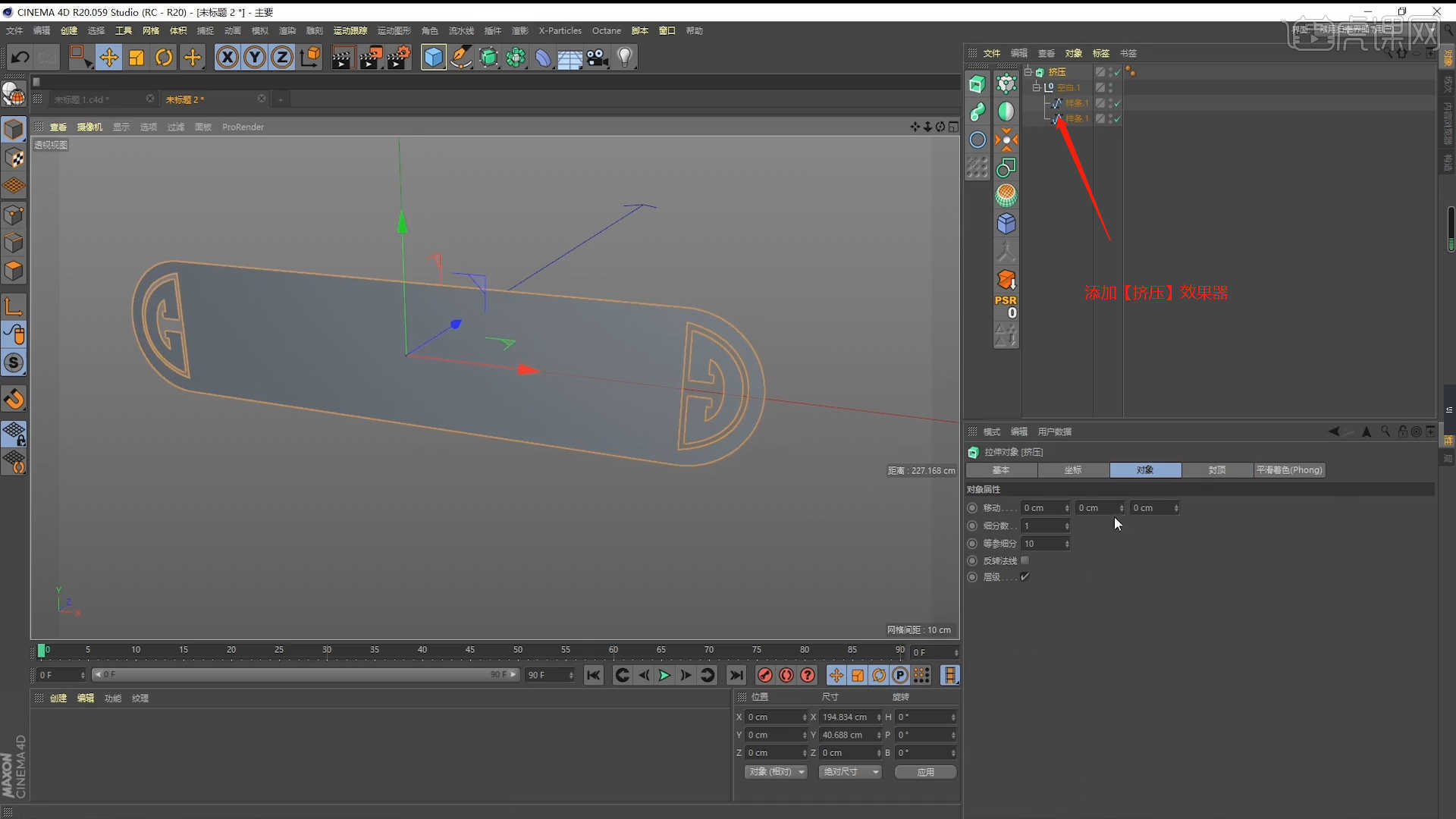
14.在【几何体】对象中创建【平面】,然后在【对象】面板中设置【半径/高度/分段】的数值信息,具体如图示。

15.选择“平面”模型进行【塌陷】的调整【快捷键:C】,在【线】模式下选择部分的“线”按住键盘上的【Ctrl】键使用【移动挤出】,具体如图示。

16.选择模型在【面】模式右键鼠标找到【封闭多边形孔洞】的效果进行【封口】的操作,具体如图示。
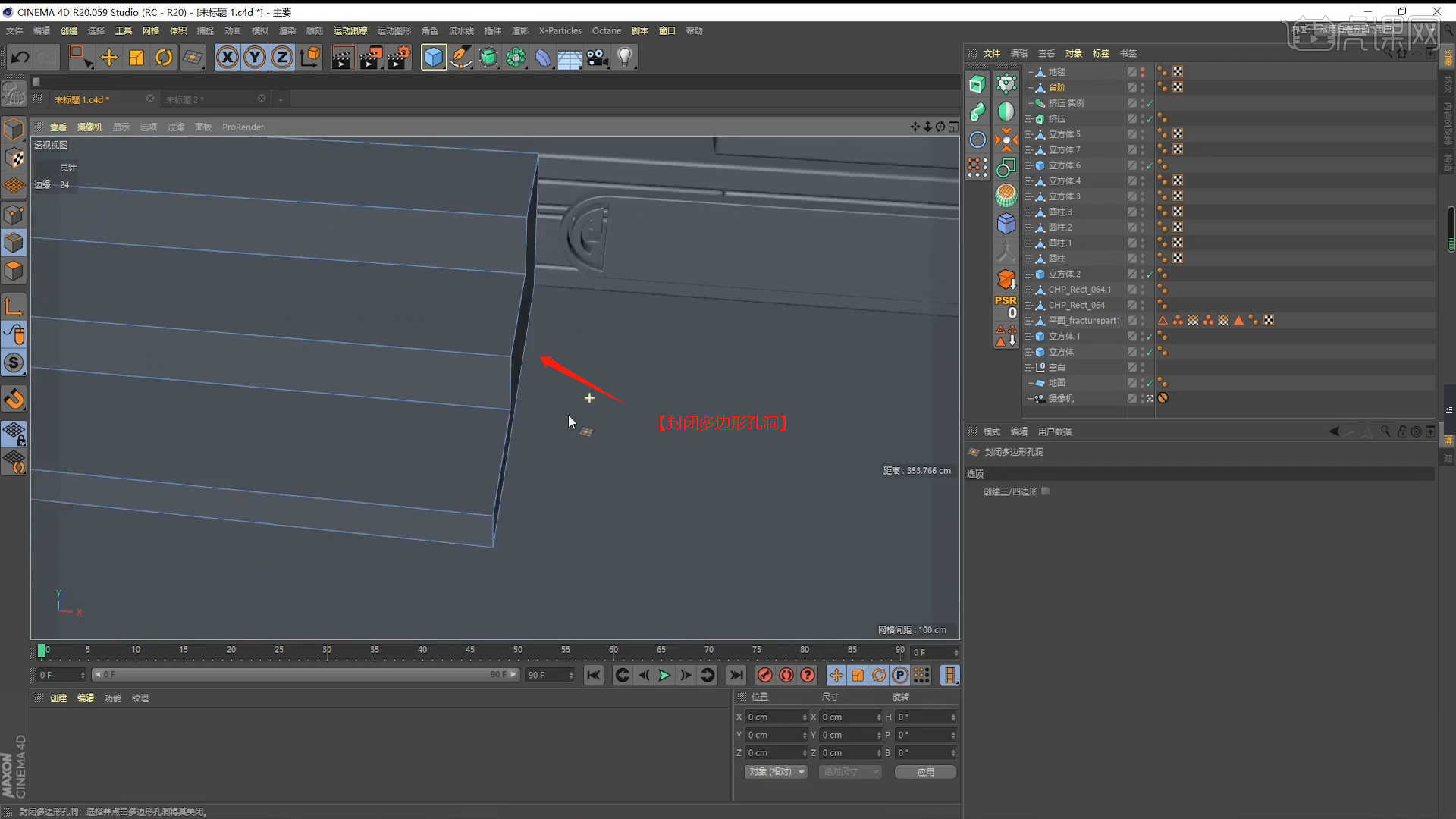
17.在效果器面板中添加【倒角】效果器,在【选项】面板中调整【偏移/细分】的数值信息。

18.选择模型,在【线】模式下“利用鼠标选择线”,然后进行【倒角】操作,并且在面板中设置倒角的数值,具体如图示。
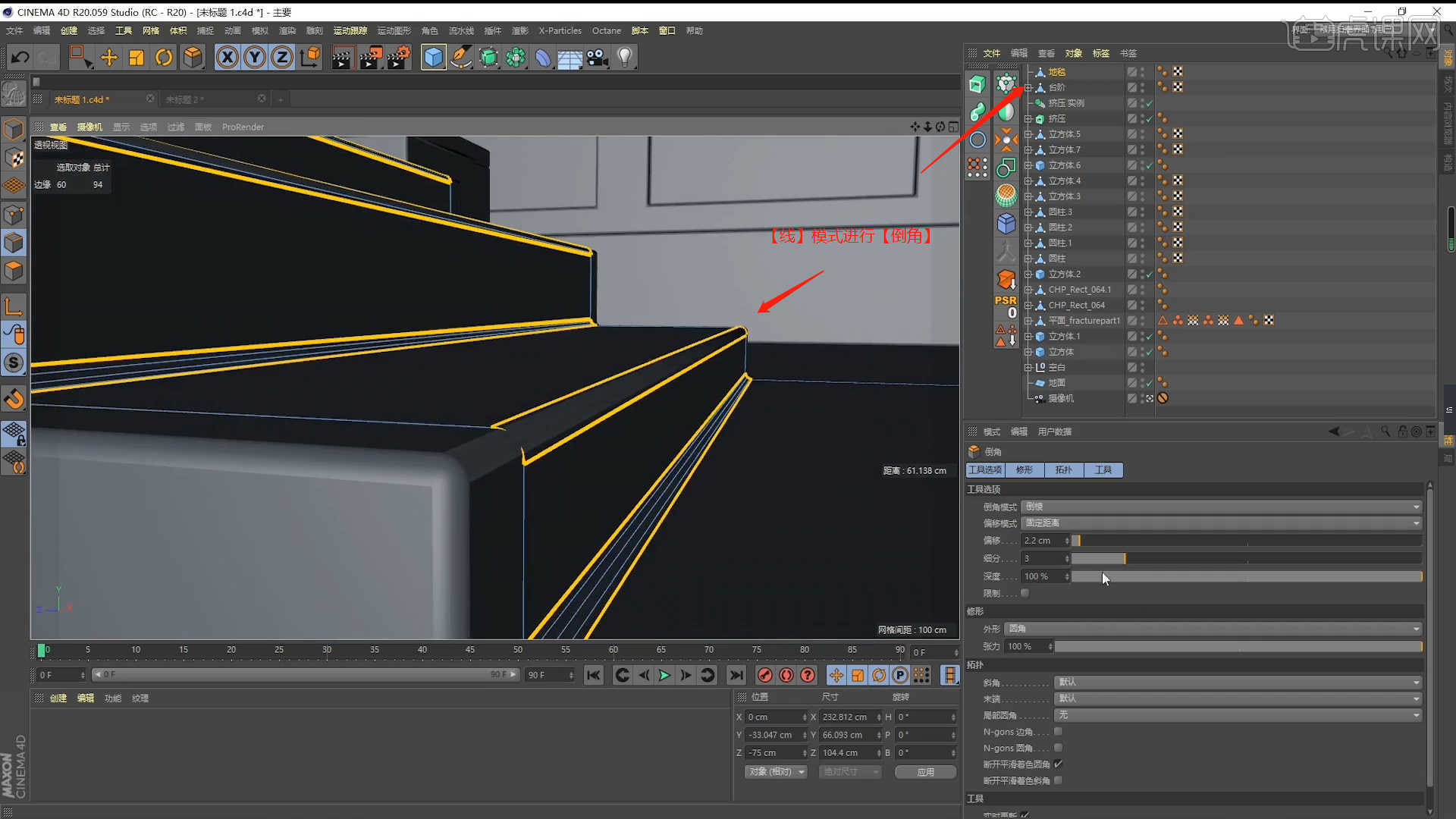
19.选择模型,使用【循环切割】效果【快捷键:K-L】,在模型上增加新的线条,具体如图示。

20.回顾本节课所讲解到的内容,难重点同学们可以在下方评论区进行留言,老师会根据你们的问题进行回复。
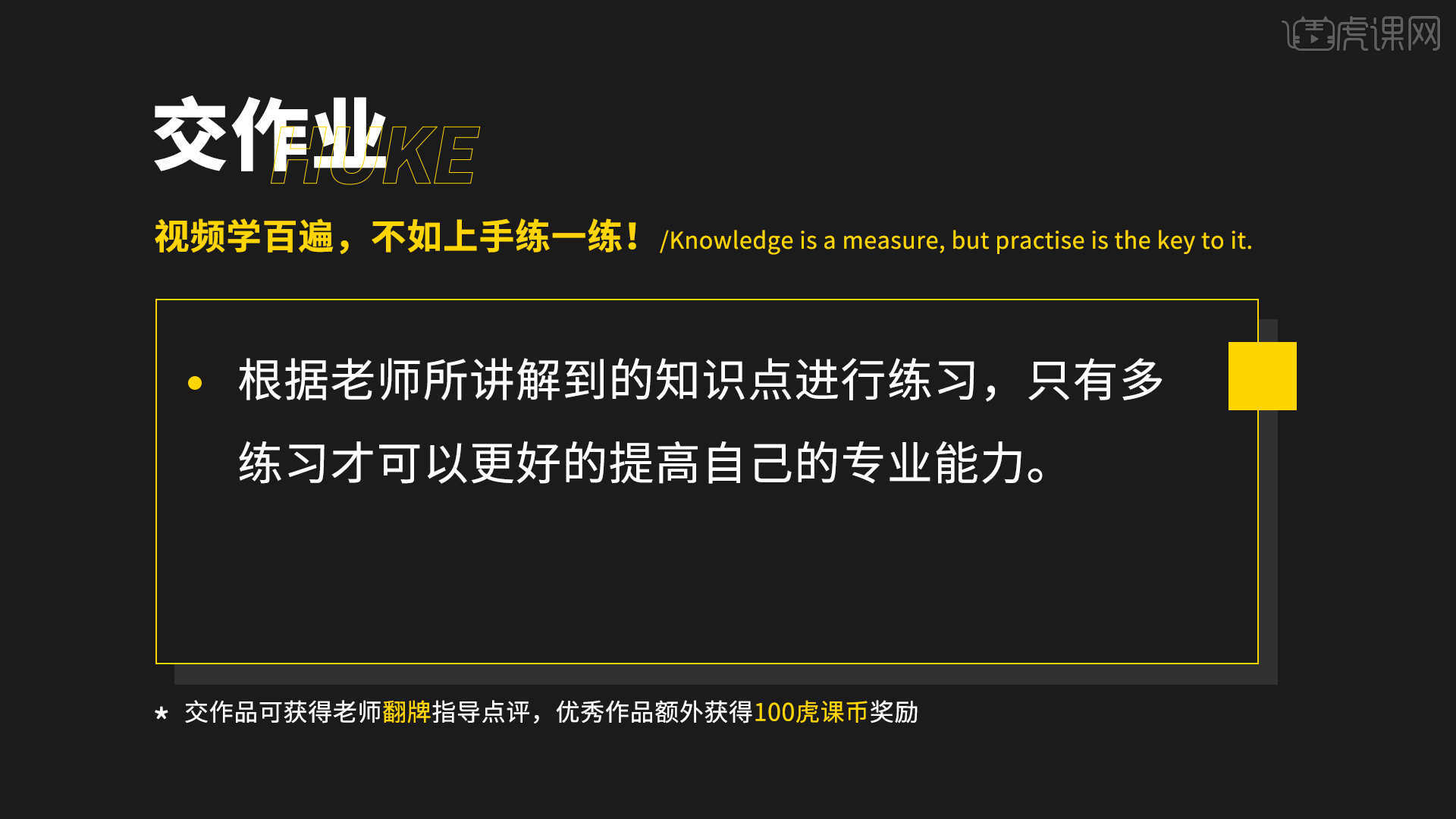
21.最终效果如图所示,视频学百遍,不如上手练一练!你学会了吗?

以上就是C4D+OC-古风香水场景建模(二)图文教程的全部内容了,你也可以点击下方的视频教程链接查看本节课的视频教程内容,虎课网每天可以免费学一课,千万不要错过哦!













